こんにちは。キャサリンです☆
2021年3月6日から、実装された人がにわかに増えているTwitter(ツイッター)の新機能、Spaces(スペース)ですが、私もホストとして使用できるようになりました!!
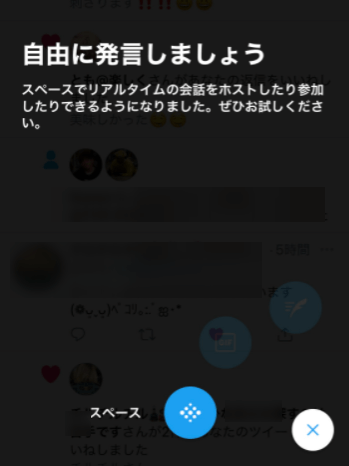
早速ホストとしてスペースを立ち上げて検証してみましたので、その使い方を詳しく解説していきたいと思います(^^♪
Spacesスペースを始める時の設定
上記の「自由に発言しましょう」の画面が出てから、スペースのマークを押すと、「招待されました」の画面が表示されます。
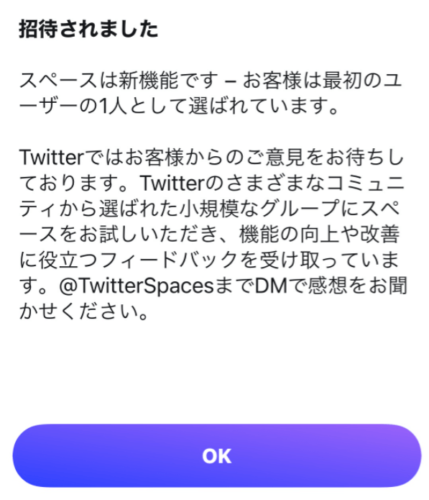
「OK」をタップして次に進みましょう!
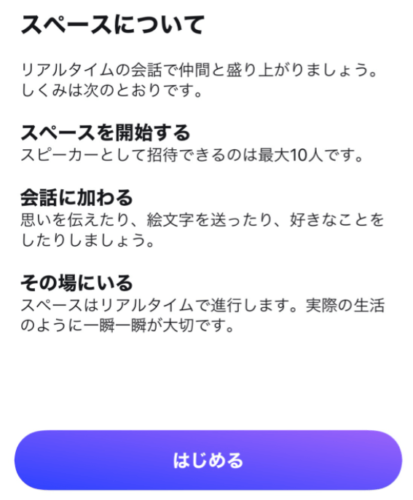
「スペースについて」の説明が表示されるので、「はじめる」をタップします。
これで、最初の設定は完了です。スペースの機能を使えるようになりました!
ホストとしてSpacesスペースを立ち上げる時の手順
では、自分がホスト(管理者。Clubhouseでいうところの「モデレーター」)としてスペースを立ち上げてみましょう!
① まず、Twitterのタイムライン右下にある投稿マークを長押しします。
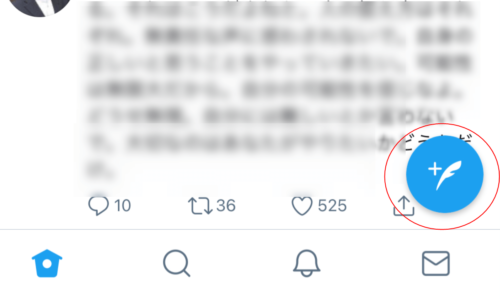
② すると、3つマークが出てくるので、一番下の「スペース」マークをタップします。
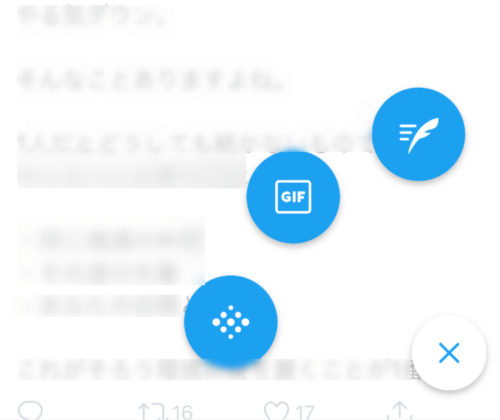
③ 「スピーカー(話す人)」になれる人を、「全員」「フォローしているアカウント」「スピーカーとして招待したアカウントのみ」の3段階から選べるので、どれか1つを選び、「スペースを開始」をタップします。
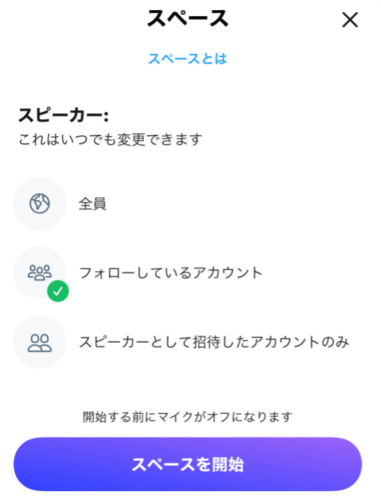
これで自分のスペースが始まります!
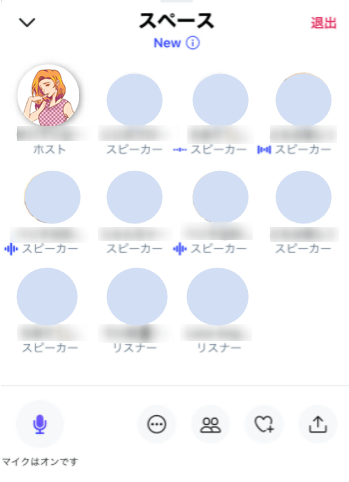
ホストとして立ち上げると、こんな感じになります(^^♪
Spacesスペースのホストは何ができるの?
ホストとしてスペースを立ち上げると、主に以下のことができます。
参加者のアイコンをタップすると、このような表示が出るので、
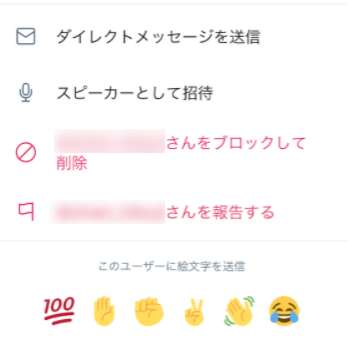
① 参加者にダイレクトメールを送信できる
② リスナー参加者をスピーカーとして招待できる/スピーカー参加者をリスナーに変更できる
③ 参加者をブロックしてスペースから退場させることができる
④ 問題のある参加者を通報できる
⑤ 参加者に絵文字を送ることができる
また、スペース下部のボタンで以下のこともできます。

⑥ マイクをオン/オフできる
⑦ 字幕を表示できる(英語)/スペースに問題があったら通報できる
⑧ スピーカーを管理できる(スピーカーに招待/スピーカーになりたいリクエストを承認)
⑨ 自分のアイコンの右上に絵文字を表示できる(6種類の中から選べます)
⑩ DMでスペースに招待/ツイートで共有/スペースのリンクをコピー できる
そして、⑪ ホストだけがスペースを終了することができます。
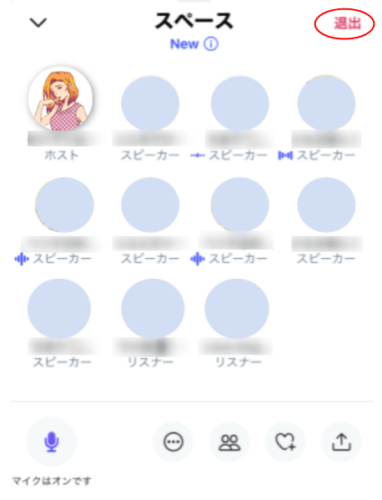
スペース右上の「退出」ボタンを押すと、
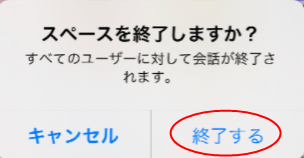
「スペースを終了しますか?」と聞かれるので、「終了する」をタップします。
※Clubhouseと違って、Twitterのスペースでは、ホストができるのは1人だけです。なので、ホストに電話がかかってきてしまったり、ホストの電波が悪くなったりすると、スペースが落ちて終了してしまうので注意してください。
まとめ
3月に入ってから、じわじわと広がっているTwitterの新機能「Spaces(スペース)」。
機能が付与されるとどんな表示が出るのか、そしてホストとしてスペースを立ち上げる手順、ホストはスペース内でどんなことができるかについてまとめてみました。
まだTwitter側でも試行錯誤の途中のようで、少しずつ仕様が変わっているとも聞いています。
今のところはClubhouseの簡易版のような感じの使い心地で、なぜか同じアイコンが2つ表示されたりと少し不安定な部分も見受けられました。
これからもっと使い勝手がよくなっていくことを期待しています(^^♪
最後までお読みいただきありがとうございました☆
こちらもCHECK
-

-
ツイッタースペースとはどんな音声型新機能?クラブハウスとの違い&登録するにはどうしたらいい?
こんにちは。キャサリンです☆ 先日Twitter(ツイッター)を見ていたら、フリートが並んでいるところ(タイムライン上部)に見慣れないマークが出ていました(; ・`д・´) アイコンが2つ繋がっている ...
続きを見る
こちらもCHECK
-

-
Clubhouseクラブハウスのトークルームの作り方と配信方法!
こんにちは。キャサリンです☆ 音声版Twitterとも言われる新しいSNS「Clubhouse(クラブハウス)」ですが、日本で広がりだしてから半月ほど経ちましたね(^^♪ 私も「初心者マーク」(アイコ ...
続きを見る
